
- Đăng nhập vào Tài khoản của tôi .
- Ở phía bên trái màn hình, chọn Dữ liệu và cá nhân hóa .
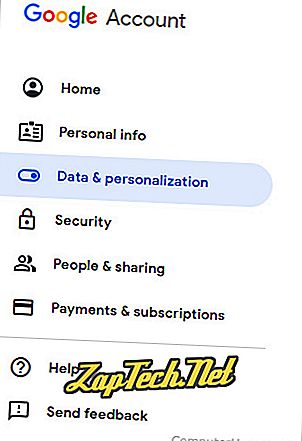
- Cuộn xuống phần Tải xuống, xóa hoặc lập kế hoạch cho phần dữ liệu của bạn và nhấp vào Xóa dịch vụ hoặc tài khoản của bạn .
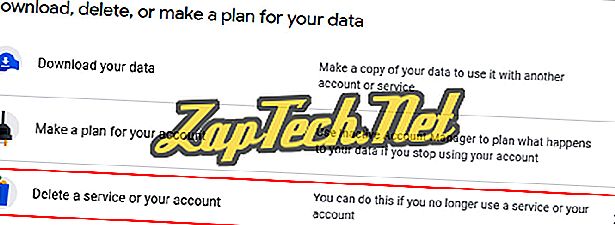
- Nhấp vào liên kết để xóa một dịch vụ.
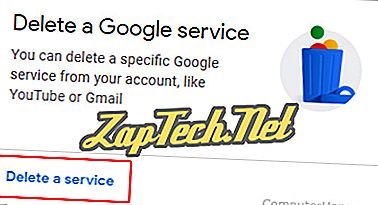
- Nhập mật khẩu tài khoản của bạn để xác minh.
- Nhấp vào biểu tượng thùng rác bên cạnh tùy chọn Gmail .

- Nhập một địa chỉ email thay thế (A) và nhấp vào Gửi email xác minh (B).
- Nếu bạn chỉ xóa tài khoản Gmail, địa chỉ email thay thế này sẽ trở thành tên người dùng tài khoản Google mới của bạn.
- Truy cập tài khoản e-mail thay thế của bạn (được chỉ định trong bước 7), mở e-mail Xác nhận xóa Gmail và nhấp vào liên kết xác minh có trong đó.
- Nhập mật khẩu tài khoản Google của bạn trong Mật khẩu : .
- Nhấp vào Xác minh để xóa vĩnh viễn tài khoản Gmail của bạn.
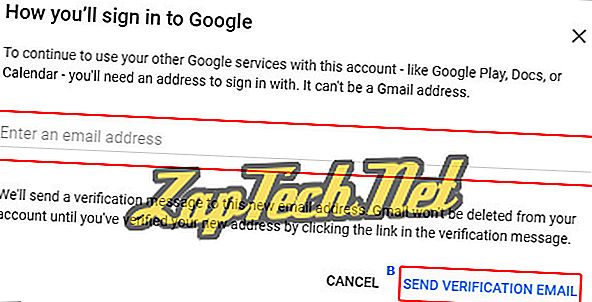
- Cách khôi phục tài khoản Google.
Outlook.com (trước đây là Hotmail)
Cảnh báo: Để đóng tài khoản email Outlook.com, bạn sẽ cần xóa toàn bộ tài khoản Microsoft của mình. Tất cả các email và danh bạ sẽ bị xóa vĩnh viễn cũng như mọi tài khoản được liên kết (ví dụ: OneDrive, Xbox, Skype, v.v.) sẽ không còn truy cập được.
- Mở trình duyệt Internet.
- Chuyển đến trang Đóng tài khoản Microsoft .
- Nhập địa chỉ email của bạn và sau đó nhấp vào

- Nhập mật khẩu của bạn và sau đó nhấp vào

- Nếu bạn chưa lưu tùy chọn trước đó, bạn sẽ được nhắc xác minh danh tính của mình nhập bốn chữ số cuối của số điện thoại bạn đã sử dụng để đăng ký. Khi bạn đã nhập thông tin đó, nhấp vào

- Nhập mã và sau đó nhấp vào

- Đi qua các gạch đầu dòng để đảm bảo bạn đã chuẩn bị đúng cách để đóng tài khoản của mình, sau đó nhấp vào

- Bạn sẽ được nhắc đi qua một danh sách kiểm tra để đảm bảo rằng bạn biết bạn sẽ mất gì khi đóng tài khoản.
- Kiểm tra các hộp và nhấp vào

- Nhấn vào

Yahoo! Thư
Lưu ý: Nếu bạn sử dụng Yahoo! khóa tài khoản thay vì mật khẩu, trước tiên bạn phải vô hiệu hóa khóa tài khoản. Xem lại tài liệu hỗ trợ này của Yahoo để biết thêm thông tin.
Lưu ý: Nếu bạn có con có tài khoản Yahoo và tài khoản của bạn là tài khoản của Cha mẹ, bạn phải đóng tài khoản Con trước và tài khoản của Cha mẹ sau.
- Truy cập Yahoo! trang chấm dứt tài khoản.
- Đăng nhập để xác minh Yahoo! Tài khoản email.
- Đọc tiết lộ, rồi bấm Tiếp tục xóa tài khoản của tôi ở cuối màn hình.
- Trong cửa sổ xuất hiện, nhập địa chỉ email của bạn và sau đó nhấp vào nút Có, chấm dứt nút tài khoản này .
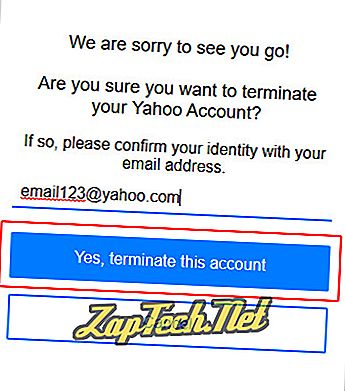
Lưu ý: Bạn sẽ tự động kích hoạt lại tài khoản của mình nếu bạn đăng nhập lại vào "thời gian giữ" 40 ngày. Khoảng thời gian này được kéo dài đến 90 ngày ở Úc và New Zealand và 180 ngày ở Brazil và Đài Loan. Sau thời gian giữ này, tài khoản của bạn và dữ liệu liên quan sẽ bị xóa vĩnh viễn.
Microsoft Outlook
Lưu ý: Các hướng dẫn này chỉ hoạt động với Outlook 2007, 2010 và 2013.
- Mở Outlook.
- Ở góc trên bên trái của màn hình, nhấp vào Tệp .
- Trong menu thả xuống xuất hiện, nhấp vào Thông tin, sau đó Cài đặt tài khoản, sau đó Cài đặt tài khoản ...
- Người dùng Outlook 2007 chọn Công cụ, rồi chọn Cài đặt tài khoản .
- Trong cửa sổ xuất hiện, nhấp vào tab E-mail và chọn địa chỉ bạn muốn xóa.
- Nhấp vào nút Xóa nằm ở trên hộp tài khoản.
Mozilla Thunderbird
- Mở Thunderbird.
- Gần phía trên bên phải của cửa sổ chương trình, nhấp vào menu Thunderbird

- Trong menu, bấm Tùy chọn, sau đó Cài đặt tài khoản .
- Ở phía bên trái màn hình, chọn địa chỉ e-mail bạn muốn xóa .
- Nhấp vào nút Hành động tài khoản .
- Trong menu thả xuống xuất hiện, chọn Xóa tài khoản .
- Khi được nhắc Bạn có chắc chắn muốn xóa tài khoản (tên tài khoản) không?, nhấp vào OK .
- Nhấn OK .







